Apple TV seadistamine
Seadistan Apple TV tõestab, miks Apple on kuulus suurepäraste liideste kujundamise ja toodete loomise poolest, mida on lihtne seadistada ja kasutada. Apple TV ühendamine on lihtne. Karbi avamisest video voogesituse ja kodukino kaudu muusika esitamiseni peaks kuluma vaid mõni minut.
Olenemata sellest, kas teil on mõni uuem mudel või vanem versioon, pakub see artikkel näpunäiteid ja juhiseid seadme ühendamiseks ja voogesitamiseks.
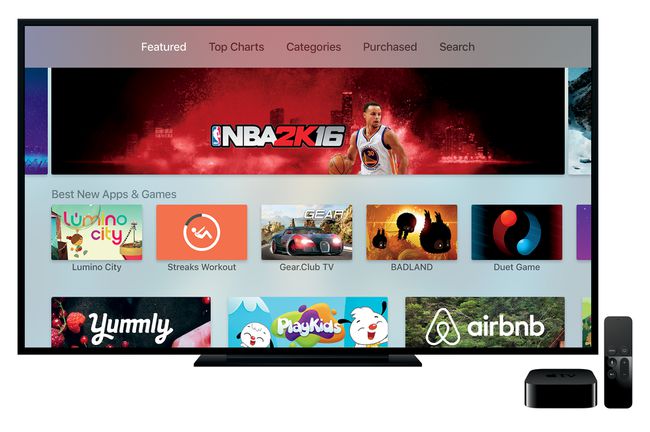
Kas olete juba iPhone'i kasutaja? Saate enamiku neist sammudest vahele jätta ja seadistage oma Apple TV iPhone'iga veelgi kiiremini.
Apple TV 4K või Apple TV HD (4. ja 5. põlvkond) seadistamine
Apple'i digiriistvara uusimatel versioonidel on veelgi rohkem funktsioone kui nende eelkäijatel, kuid saate need siiski paari minutiga tööle panna. Siin on, kuidas.
Alustuseks ühendage Apple TV oma teleri või kodukinovastuvõtjaga HDMI-kaabli abil (HDMI 2.0 Apple TV 4K jaoks) ja ühendage Apple TV vooluvõrku. Saate ühendada Apple TV Internetiga Etherneti või Wi-Fi kaudu.
Lülitage teler sisse ja määrake see sisendile, millega Apple TV on ühendatud. Ilmub Apple TV seadistuskuva.
Siduge kaasasolev Siri kaugjuhtimispult oma Apple TV-sse, klõpsates kaugjuhtimispuldi ülaosas puuteplaadil.
Kasutage Siri Remote'i, et järgida Apple TV seadistamiseks ekraanil kuvatavaid juhiseid. Saate valida asukoha ja keele, logida sisse oma Apple ID-ga, valida ekraanisäästja seaded ja palju muud.
Logige sisse oma TV-teenuse pakkuja kontole, kui teil see on. See valik avab juurdepääsu videosisu voogedastamisele rakendustes, mida teie teleriteenuse pakkuja toetab.
Kui seadistamine on lõpetatud, võite alustada rakenduste installimine ja sisu vaatamine.
Kuidas seadistada 3. ja 2. põlvkonna Apple TV
Apple TV vanemate mudelite häälestusprotsess on sarnane. Siin on, mida teha.
Apple TV karbist lahti. Ühendage kaabel HDTV või vastuvõtjaga ja Apple TV-ga. Ühendage seade vooluvõrku. Apple TV käivitub ja kuvab ekraanil Apple'i logo.
-
Valige kaugjuhtimispuldi abil keel, mida soovite menüüdes kasutada.
Helitugevuse suurendamise ja vähendamise nupud liigutavad esiletõstmist üles ja alla; valige keskmist nuppu kasutades.
Apple TV otsib saadaolevaid WiFi-võrke (eeldusel, et kasutate WiFi-ühendust. Apple TV saab ühenduse luua ka Etherneti kaudu). Otsige üles ja valige see, seejärel sisestage oma parool ja valige Valmis.
Valige, kas soovite, et teie Apple TV edastaks Apple'ile diagnostikateabe või mitte. See valik jagab teavet selle kohta, kuidas Apple TV töötab (kui see jookseb kokku jne), kuid ei saada isiklikku teavet.
-
Tee kindlaks Kodu jagamine on lubatud oma peamises koduarvutis. Kodu jagamine võimaldab teil voogesitage sisu aadressilt oma iTunes'i teeki, et saaksite seda oma suurel ekraanil vaadata. Saate kasutada Apple TV-d Interneti-ühenduse loomiseks ja sisu hankimiseks ilma kodujagamist sisse lülitamata, kuid saate Apple TV-st rohkem kasu, kui see on sisse lülitatud.
Logige kodujagamisse sisse sama iTunesi kontoga, mida kasutate oma põhikontoga iTunes'i raamatukogu.
Nüüd saate Esitage muusikat või videoid oma iTunes'i teegist AirPlay kaudu või pääsete juurde veebipõhisele sisule iTunes Store'is, Netflixis, YouTube'is või muudes kohtades.
